Berpikir Lebih Luas Dari Panduan Pengguna Filmora
AI Audio Stretch untuk Mac
Panduan ini menunjukkan cara mudah memanjangkan durasi audio tanpa perlu memotong, menambahkan fade, atau mengatur ulang ketukan musik, yang mana sangatlah rumit untuk dilakukan.
AI Audio Stretch memberikan jawaban bagi Anda untuk mengatur audio secara instan dan memperpanjangnya sesuai dengan waktu yang sesuai dengan video. Fitur ini tetap mempertahankan awal dan akhir musik asli dan meremix bagian tengahnya.
Daftar Isi
Skenario Penggunaan
AI Audio Stretch memainkan peran penting dalam berbagai skenario.
- Salah satu situasinya adalah ketika membuat vlog dengan beberapa adegan dan klip musik yang berbeda, Anda akan mengharapkan beberapa video pendek ini digabungkan menjadi satu video. Audio yang diatur pada waktu yang ideal adalah cara natural untuk menghubungkan kenangan-kenangan berharga ini.
- Situasi lainnya adalah ketika Anda memiliki vlog dengan musik yang sama, tetapi waktu musiknya tidak sesuai dengan waktu video. Anda mungkin menghadapinya ketika Anda memproses video yang panjang dengan hanya satu musik. AI Audio Stretch diperlukan untuk menghindari pengulangan melodi yang sama secara monoton.
Menerapkan AI Audio Stretch di Mac
Ikuti panduan di bawah ini untuk mengubah durasi audio dengan mudah.
Langkah ke-1: Aktifkan fungsi stretch
Buka aplikasi Filmora di komputer Anda. Kemudian, tambahkan video dan audio seperti yang diminta. Klik ikon stretch pada toolbar.

Langkah ke-2: Ubah waktu klip audio
Klik klip audio yang ingin Anda atur ulang waktunya. Kemudian, seret awal atau akhir klip musik ke depan atau ke belakang di Timeline. Setelah selesai, klik untuk keluar dari Audio Stretch.

Mengedit Ulang Fitur Ini
Ikuti prosedur di bawah ini untuk mengatur ulang durasi audio.
Langkah ke-1: Edit ulang durasi jika diperlukan
Untuk menghapus efek, Anda dapat memilih klip dengan mengklik di sisi kanan mouse dan kemudian memilih Delete Audio Stretch untuk menghapus efek stretch. Atau, Anda dapat menyalakan ulang fungsi Audio Stretch dengan mengklik ikon stretch untuk mengaturnya lagi.
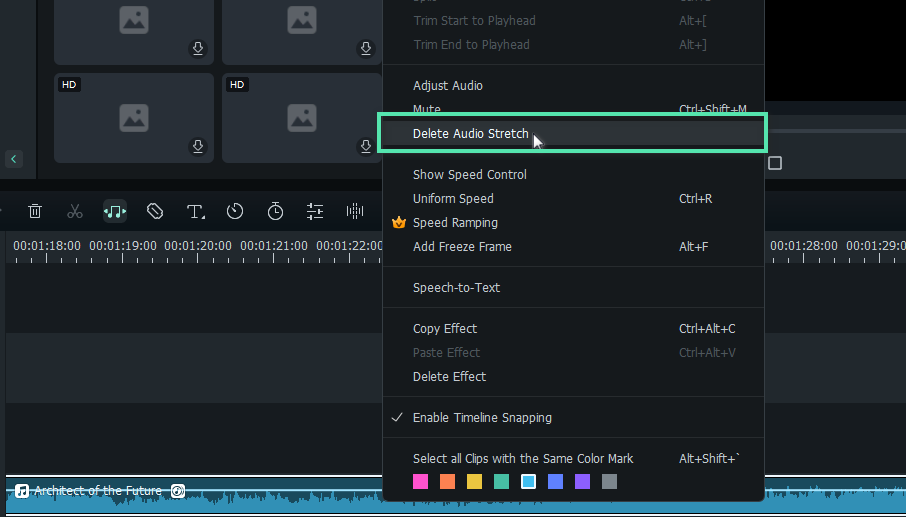
Catatan:
- Filmora AI Audio Stretch hanya mendukung klip audio dengan batas waktu dari 10 detik hingga 10 jam.
- Jika Anda menggunakan audio stretch, efek reverse yang digunakan sebelumnya untuk klip Anda akan dihapus secara otomatis.
